在 IBM Cloud 中运行 Fabric

上篇文章我们讲了怎么使用IBM blockchain platform extension在VS Code编辑器中创建本地运行的智能合约。
创建完智能合约之后,可以在自己搭建的blockchain环境中运行,也可以在各大云平台上面运行。目前IBM,腾讯云,阿里云,AWS等都提供了区块链的SAAS服务,可以非常方便的对hyperledger fabric区块链网络进行管理和扩展,这篇文章主要描述如何在IBM Cloud平台上面运行Fabric智能合约。借此可以对部署fabric区块链的流程有个非常清楚的认识,这些步骤和流程即使在后面部署到自己搭建的网络上,也同样适用的。
更多精彩内容且看:
打包智能合约
我们将在VS Code上使用IBM Blockchain Platform扩展来打包智能合约。
打开VS Code里面的智能合约面板,选择你要导出的智能合约,右键点击,选择“Export Package”,在您的计算机上找到一个位置并保存.cds文件。 稍后,我们将使用此程序包智能合约在IBM Blockchain Platform 2.0服务上进行部署。
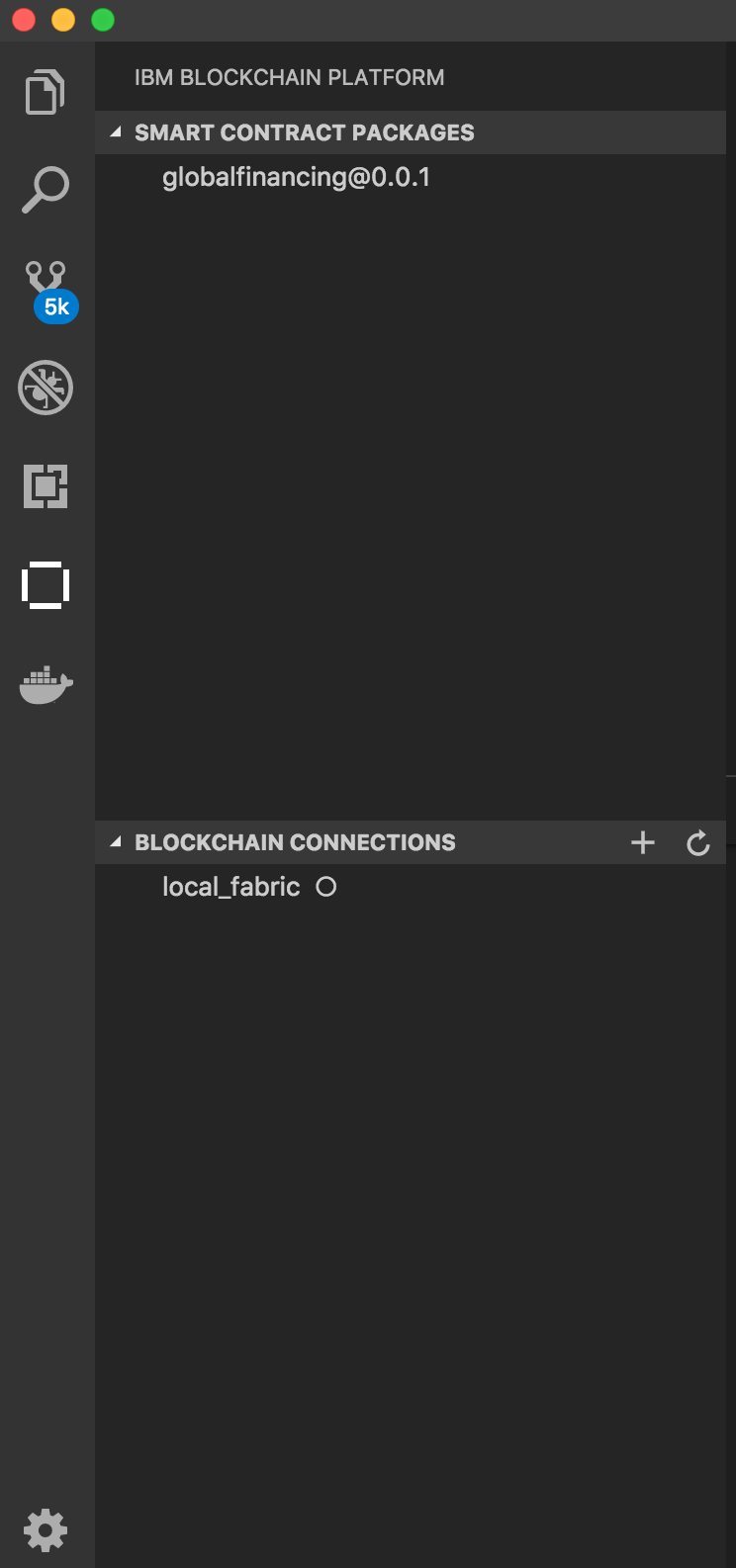
现在,我们将开始在IBM Cloud上设置和配置Hyperledger Fabric网络。
创建IBM Cloud services
登录IBM Cloud,创建IBM Cloud Kubernetes服务。 您可以在目录中找到该服务。 IBM Cloud提供一个免费集群实例,并在30天后过期。 注意:Kubernetes服务设置可能需要20分钟才能完成。
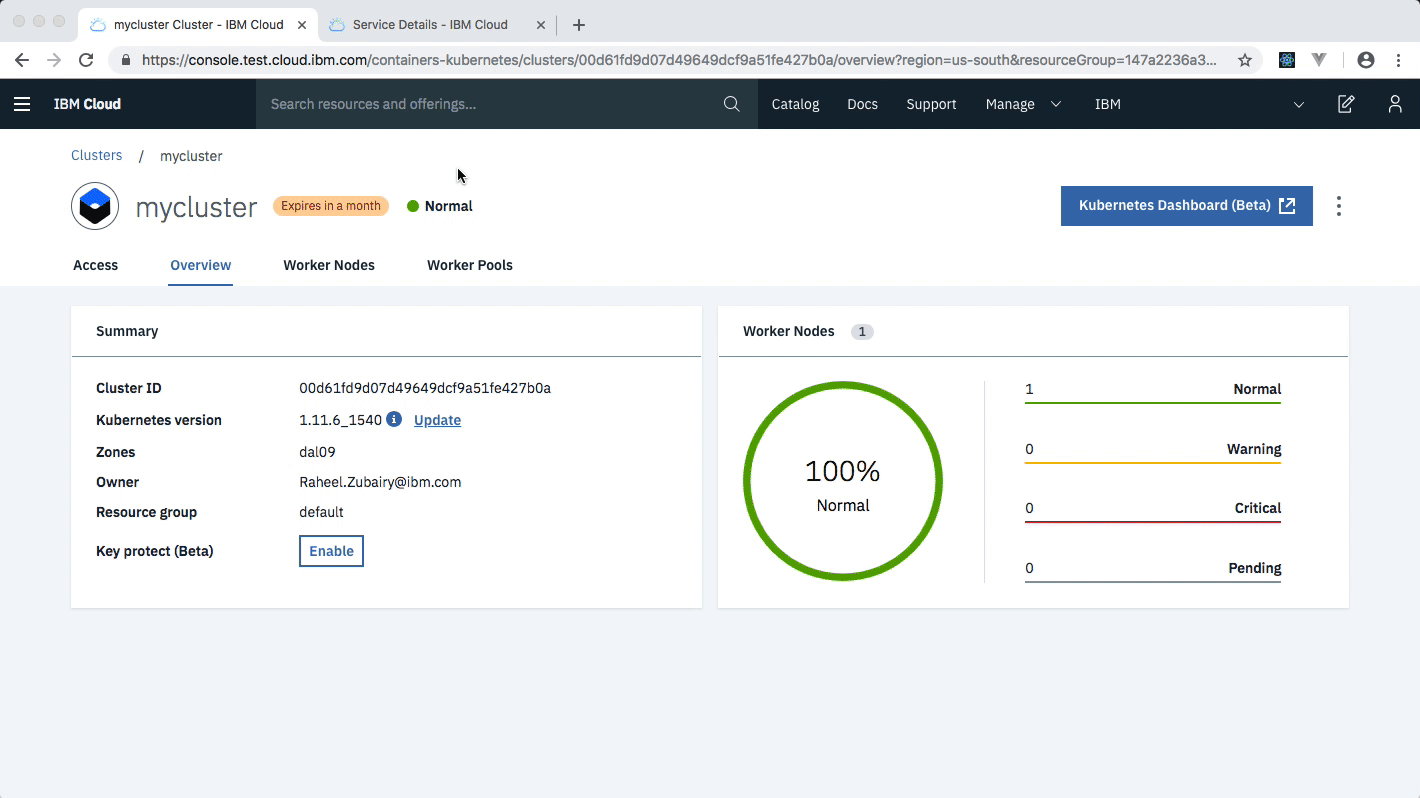
创建fabric网络
在创建好了blockchain platform之后,就可以开始配置fabric网络了。
我们需要创建一个具有单个peer的组织,和该组织的MSP和CA(证书颁发机构)以及一个order组织,和它的MSP和CA。 我们将创建相应的identities以部署peer节点并操作节点。
创建org和相应的节点
创建peer org CA单击添加证书颁发机构。在“创建证书颁发机构”下单击“ IBM Cloud”,然后单击“下一步”。给它一个取名Org1CA。指定admin作为Admin ID和adminpw作为Admin Secret。
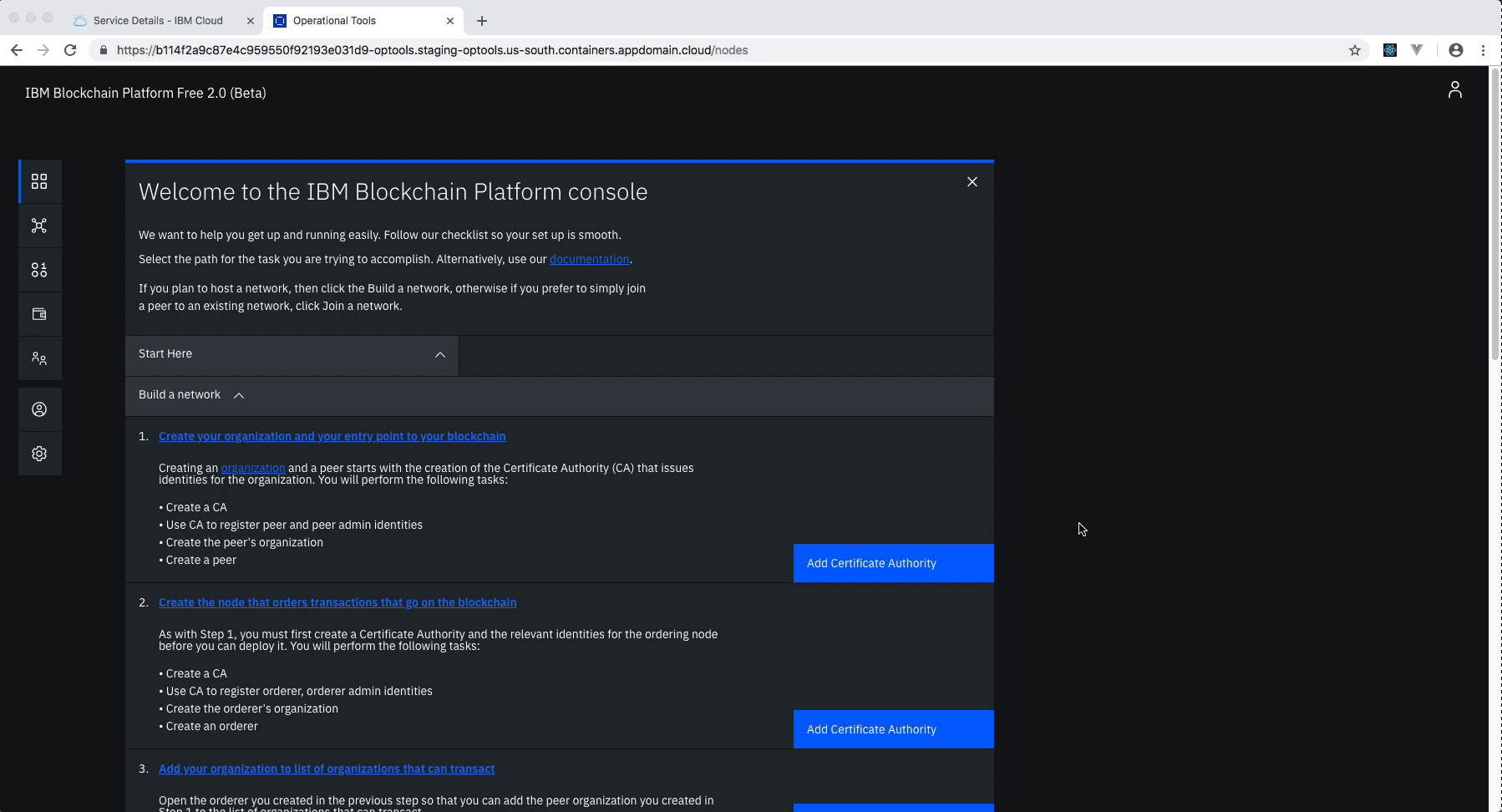
使用该CA来注册identities选择我们创建的org1 CA证书颁发机构。首先,我们将为组织“ org1”注册一个管理员。 单击注册用户按钮。 输入org1admin作为注册ID,并输入org1adminpw作为注册密码。 点击下一步,将此身份的类型设置为client,然后从下拉列表中选择关联所有组织。 我们将“最大注册人数”和“添加属性”字段留空。我们将重复该过程以创建peer的身份认证。 单击注册用户按钮。 使用peer1作为注册ID,以及peer1pw作为注册密码。 点击下一步,将此身份的类型设置为peer,然后从下拉列表中选择关联所有组织。 我们将“最大注册人数”和“添加属性”字段留空。
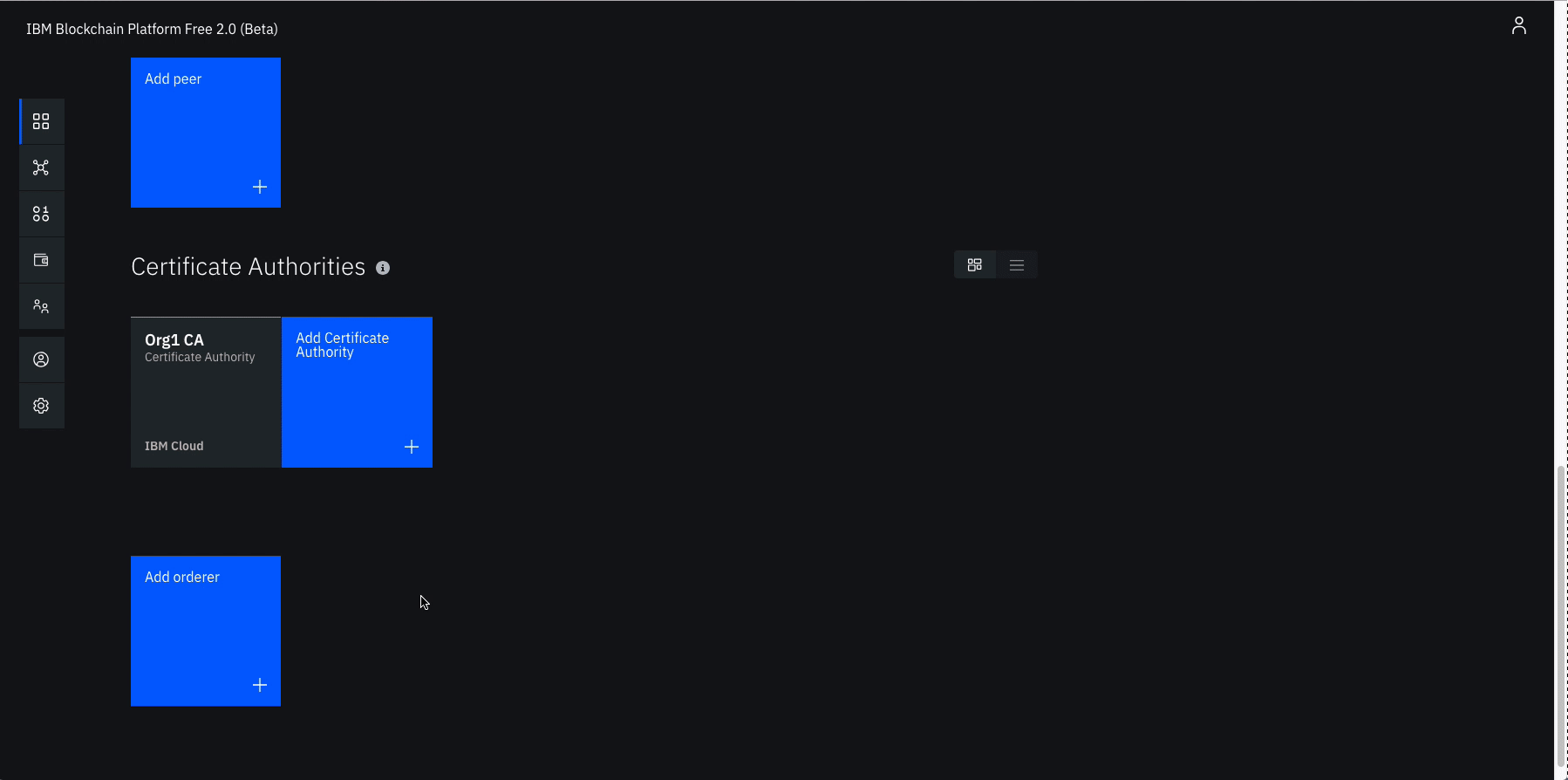
创建peer组织的MSP选择Organizations,点击Create MSP definition使用Org1 MSP作为“MSP Display name”,org1msp作为MSP ID。选择Org1 CA作为该组织的root CA 。organization admin的Enroll ID和Enroll secret 分别为:org1admin 和 org1adminpw。Identity name 选择Org1 Admin。点击Generate和Export来生成该组织的admin identity并将其导出到本地文件系统。最后,点击Create MSP definition完成MSP的创建。
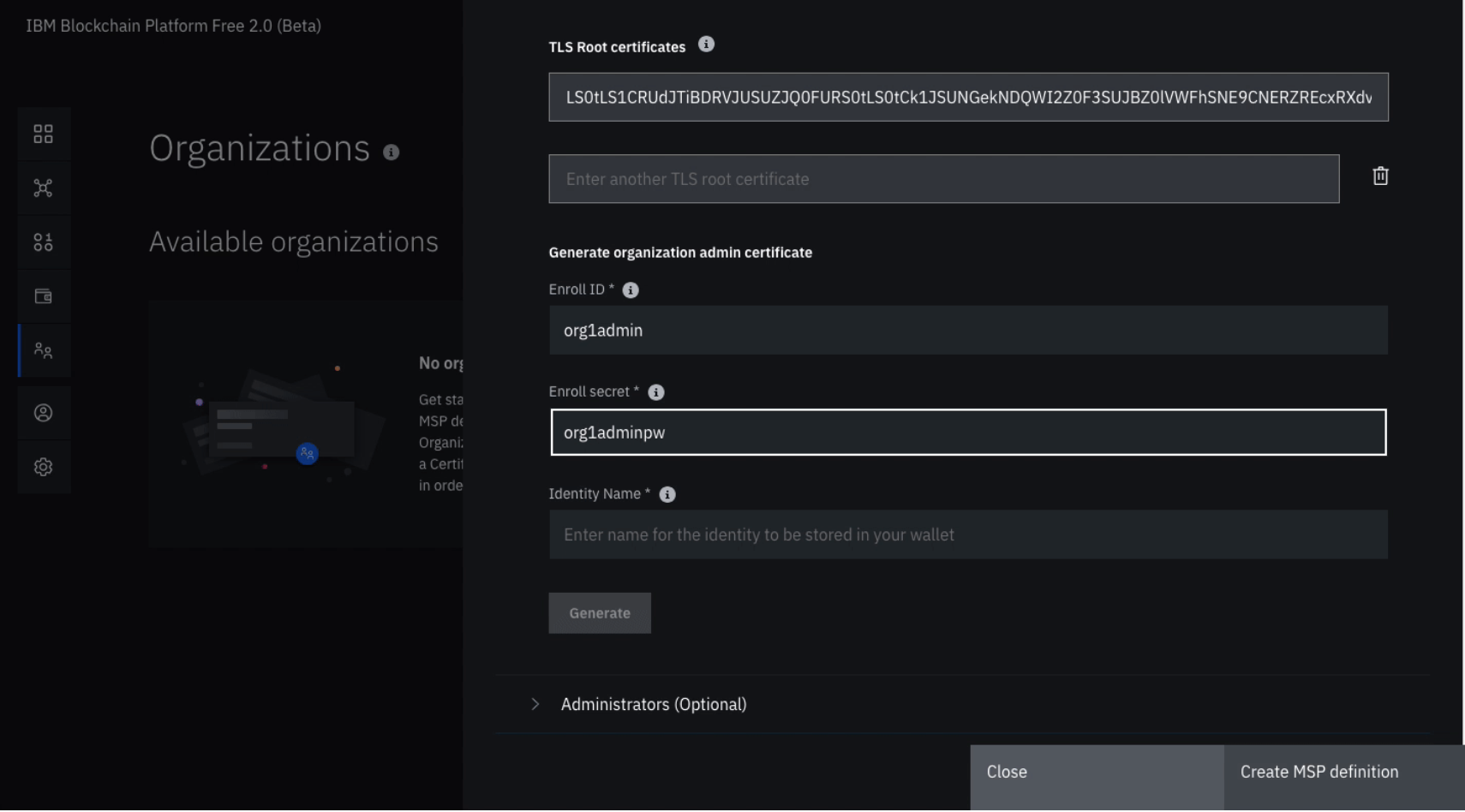
创建peer节点在Nodes页面,点击Add peer按钮,使用Peer Org1作为Display name。选择Org1 CA作为Certificate Authority。peer1和peer1pw作为Enroll ID 和 Enroll secret 。Org1 MSP作为 Administrator Certificate。admin和adminpw作为 TLS Enroll ID和TLS Enroll secret。Org1 Admin 作为Associate an identity 。
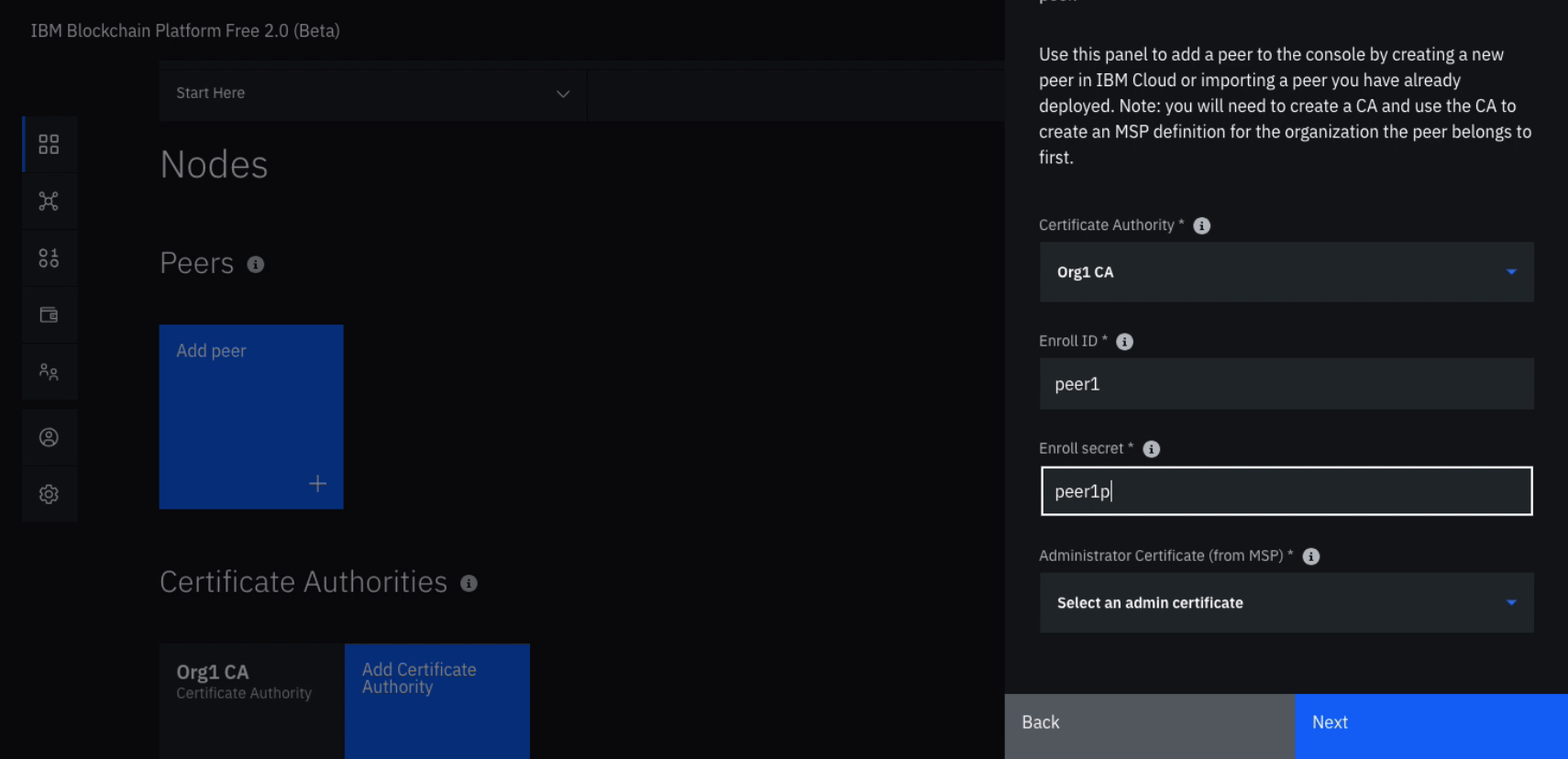
创建order org和相应节点
创建order org和peer org的步骤高度相似。
创建order org CA点击Add Certificate Authority,设置Orderer CA为Display name。admin和adminpw为Admin ID和Admin Secret。
使用该CA来注册order admin和 order认证选择Orderer CA,点击Register User。ordereradmin和ordereradminpw作为Enroll ID和Enroll Secret。类型选择client。点击Register User, 输入orderer1和orderer1pw作为Enroll ID和 Enroll Secret 。类型选择peer。
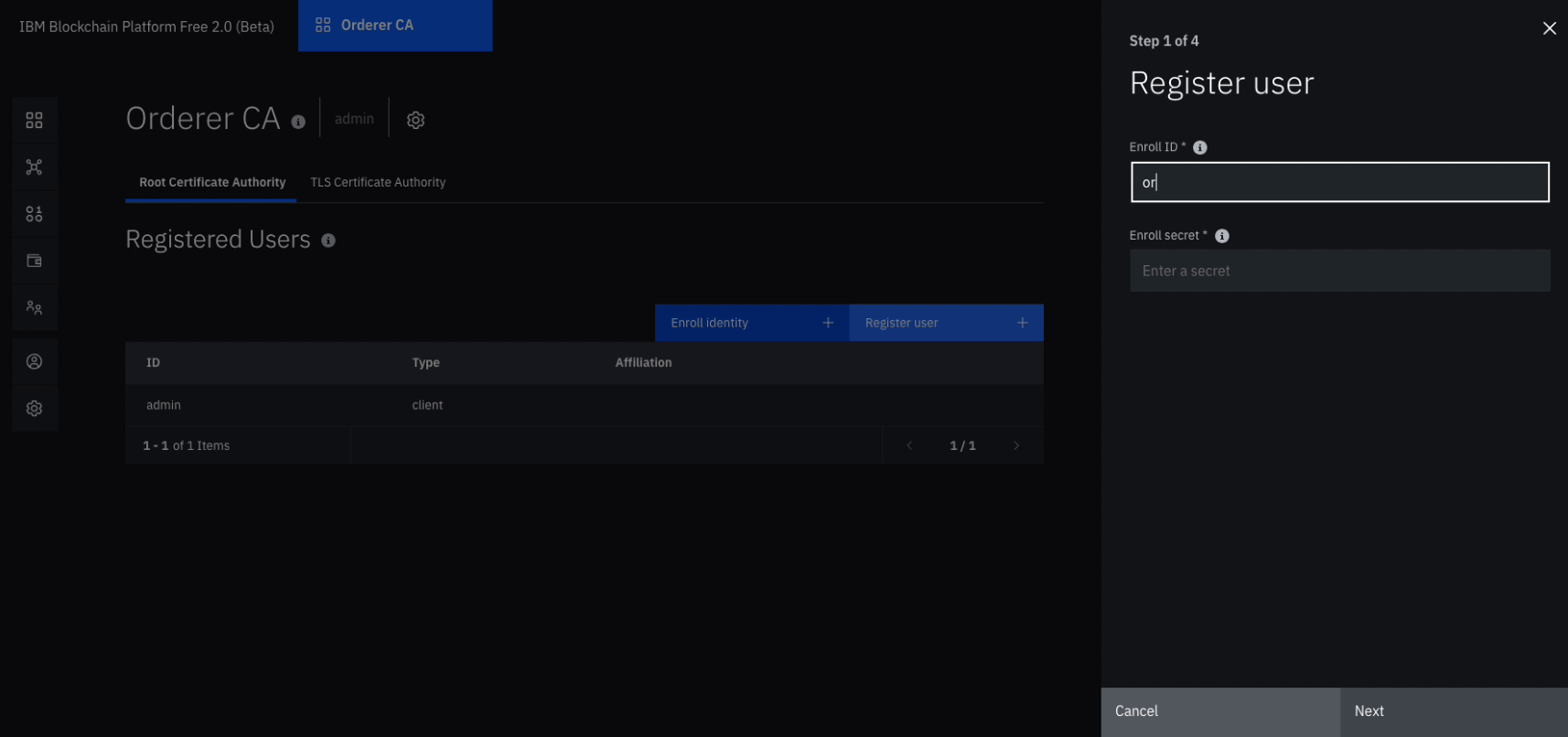
创建order org的MSP点击Create MSP definition,Orderer MSP作为MSP Display name ,orderermsp作为MSP ID 。Orderer CA作为Root Certificate Authority。ordereradmin和ordereradminpw作为Enroll ID和 Enroll secret。Orderer Admin作为Identity name。点击Create MSP definition完成创建。
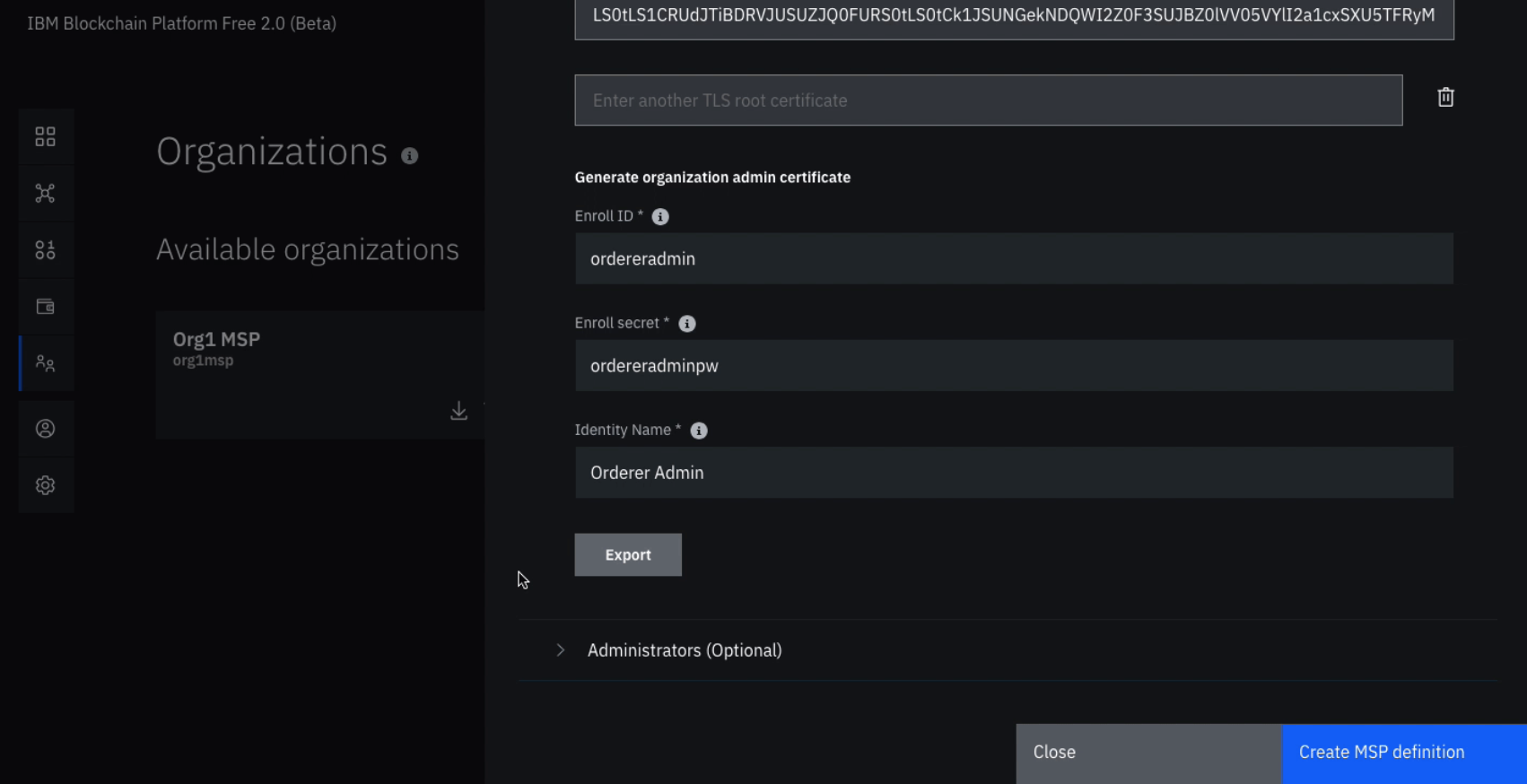
创建order节点点击Add orderer,Orderer作为Display name ,Orderer CA作为Certificate Authority。orderer1,orderer1pw作为Enroll ID 和Enroll secret 。Orderer MSP作为Administrator Certificate。admin和adminpw作为TLS Enroll ID,TLS Enroll secretOrderer Admin作为Associate an identity。
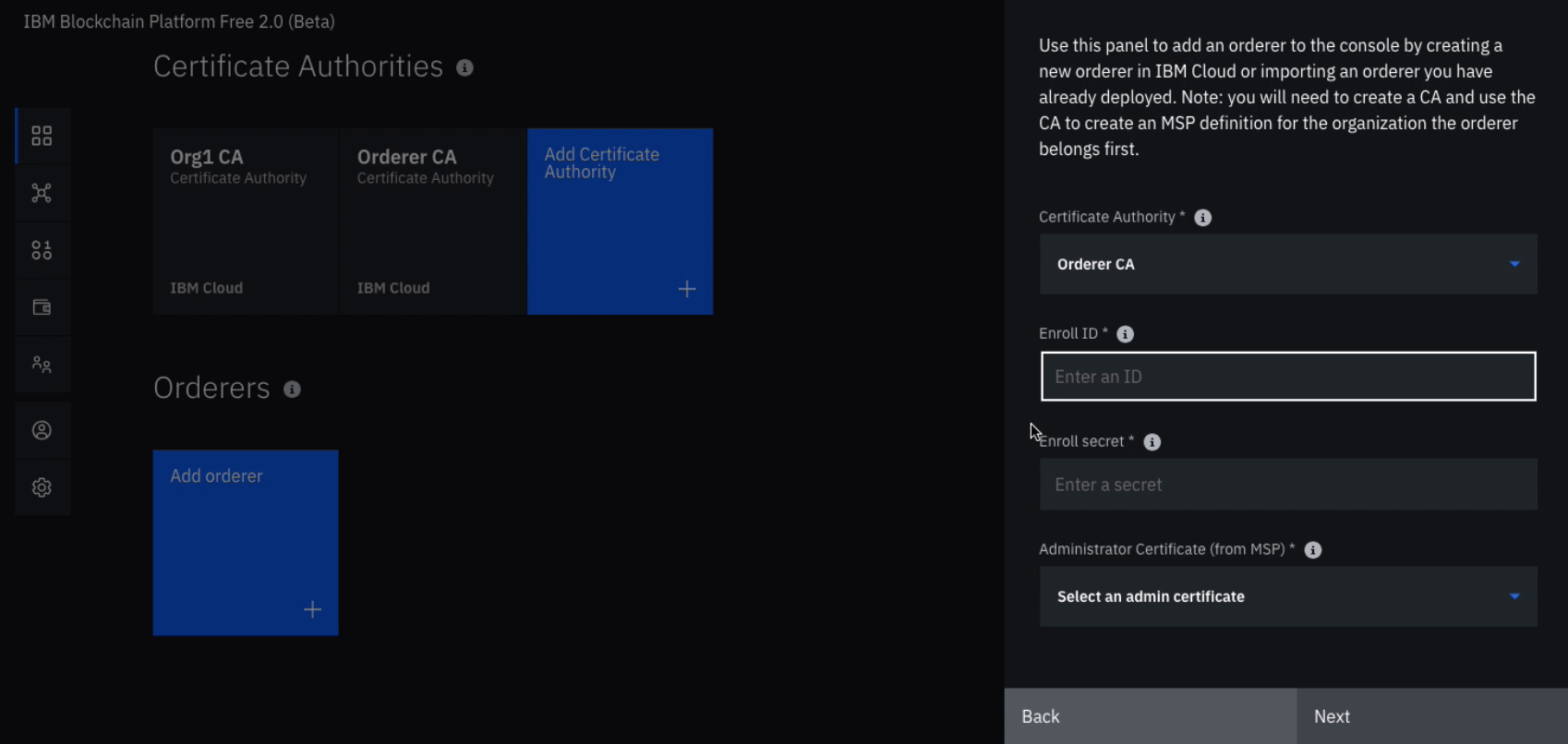
关联order和peer点击我们刚刚创建的Orderer。在Consortium Members下点击Add organization。选择Org1 MSP,点击提交。
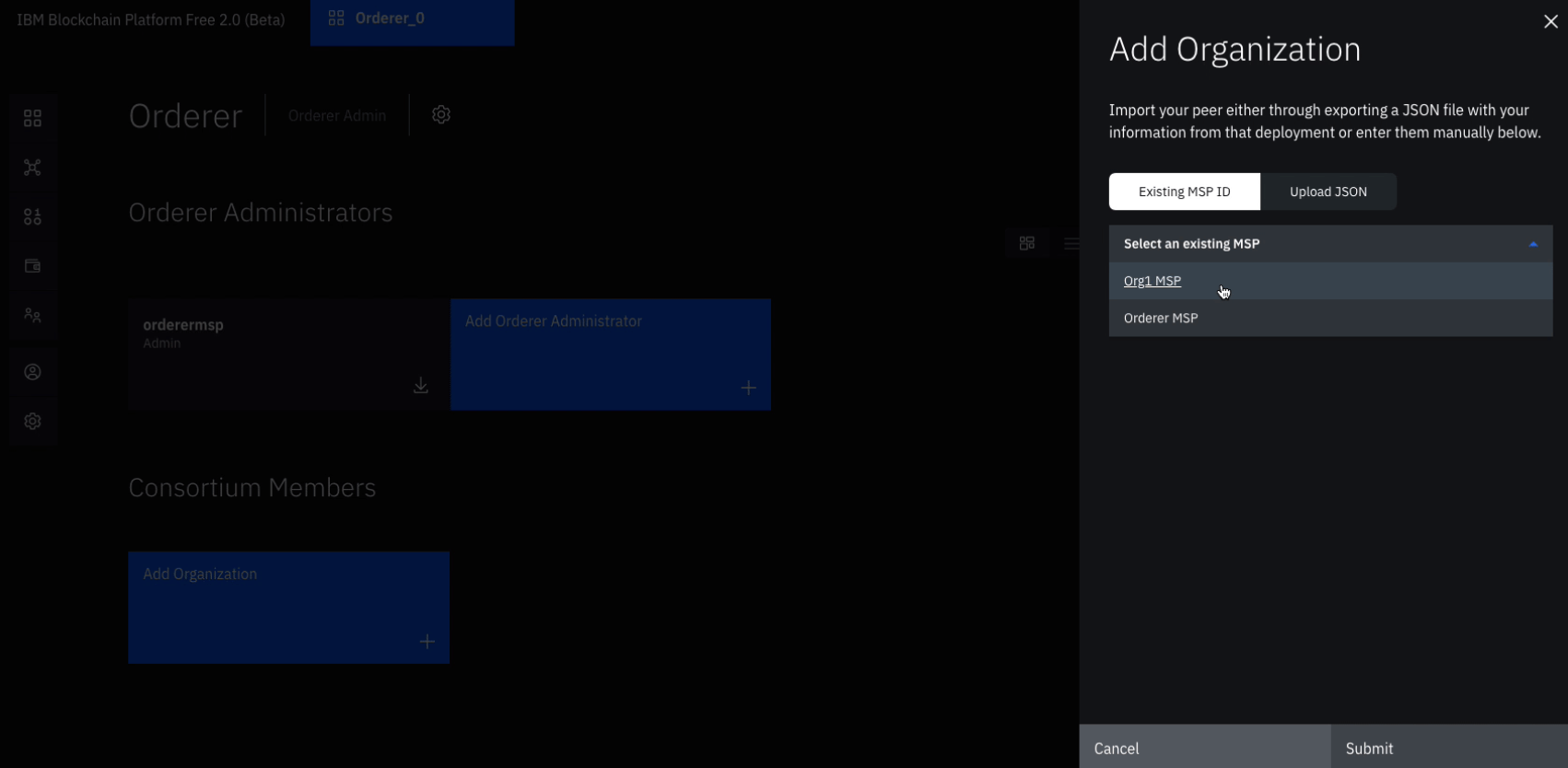
创建和加入channel
创建channel点击Create channel,给channel起名:mychannel选择刚刚创建的order,选择Org1 MSP (org1msp)作为MSP。Org1 Admin作为关联认证。点击添加,选中Operator。点击创建
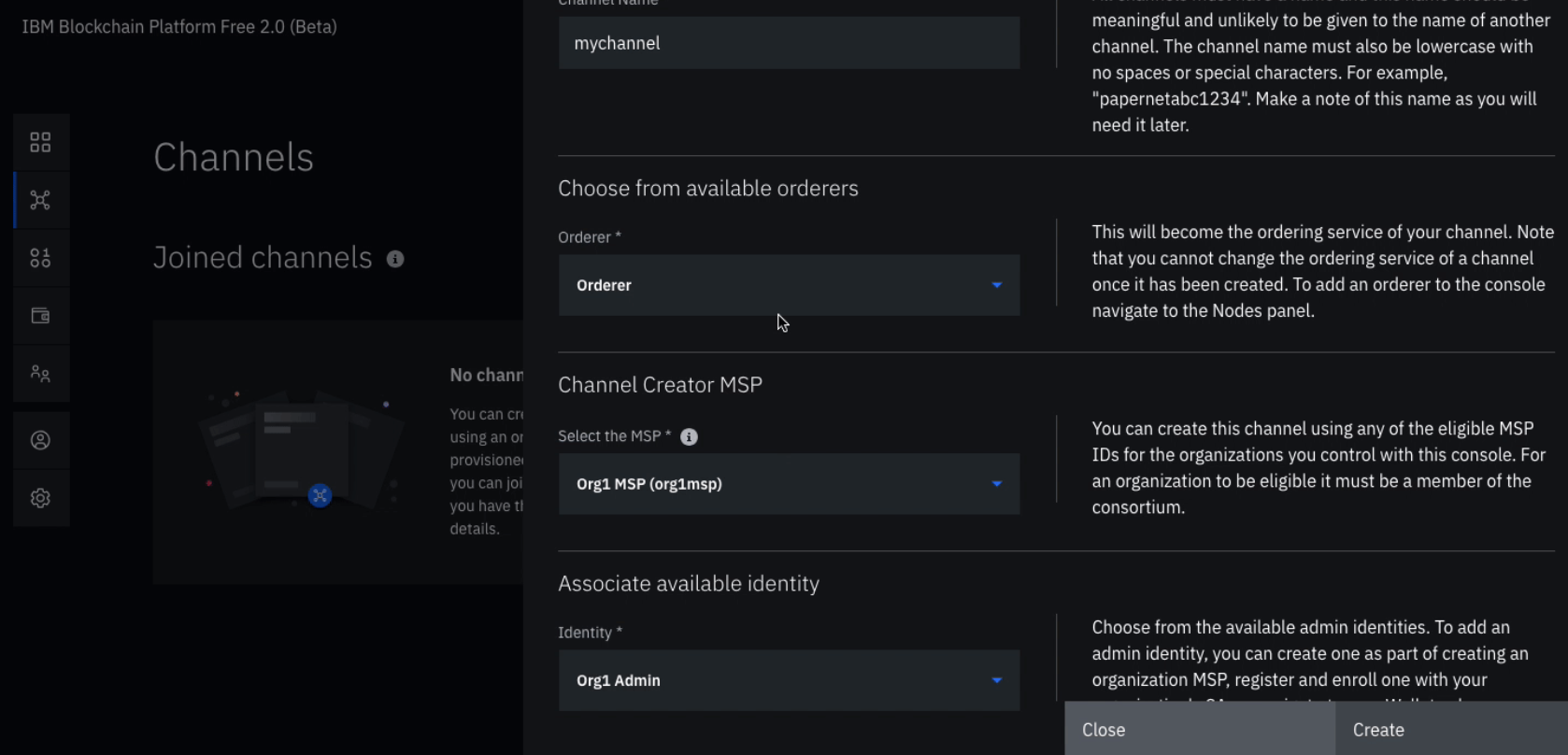
把peer加入channel点击Join channel,选择Orderer,选择mychannel,选择要加入的peer: Peer Org1。 提交。
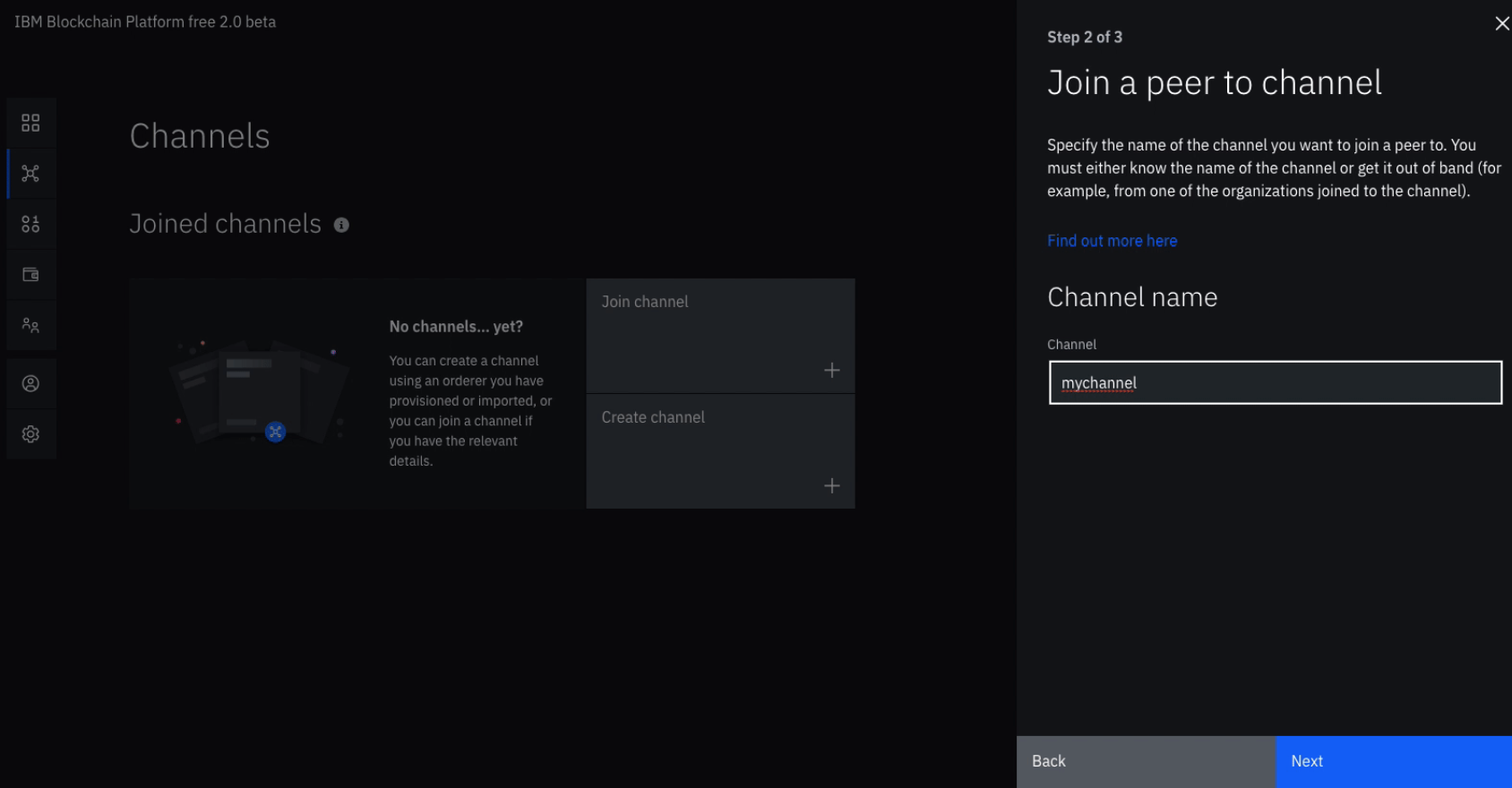
虽然很复杂,但是恭喜你,你已经创建好了fabric网络。
导入智能合约
安装智能合约点击Smart contracts,点击 Install smart contract,选择我们之前导出的智能合约。点击添加文件,点击安装。
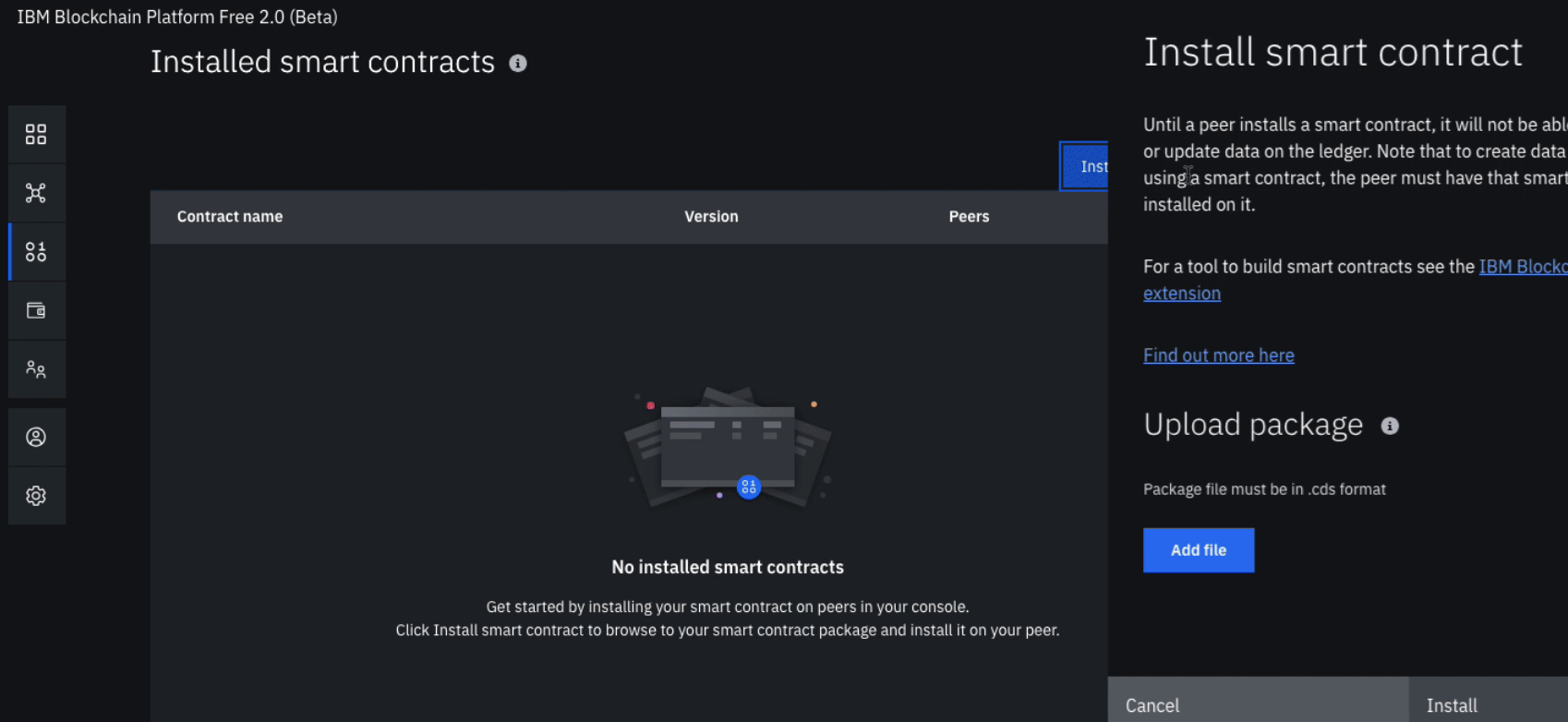
实例化智能合约在smart contracts tab,找到你刚刚安装的智能合约。点击Instantiate,选择mychannel,选择org1msp。点击Instantiate。
好了,智能合约完美的部署到了IBM Cloud上面。
更多教程请参考 flydean的博客
版权声明: 本文为 InfoQ 作者【程序那些事】的原创文章。
原文链接:【http://xie.infoq.cn/article/98f33cfabe698a031f97ce6ae】。文章转载请联系作者。












评论 (1 条评论)